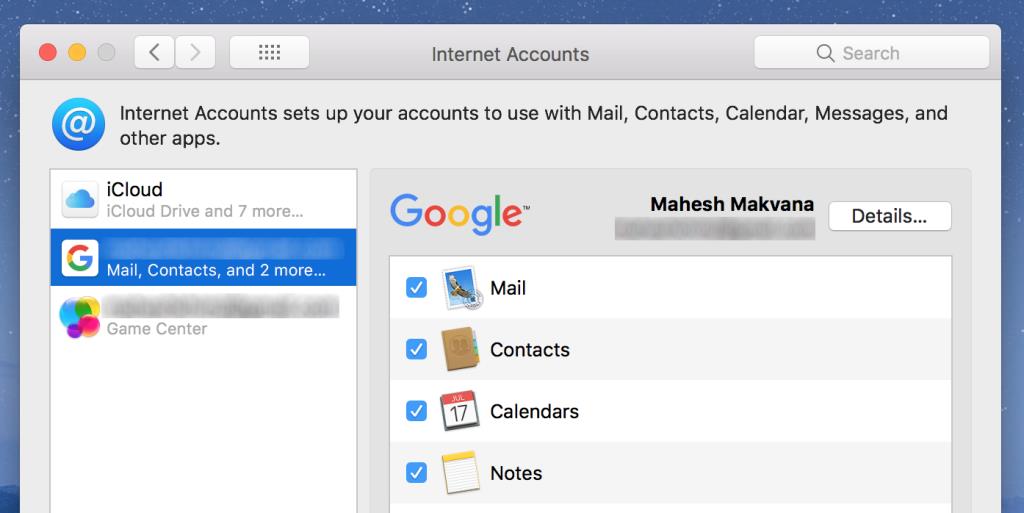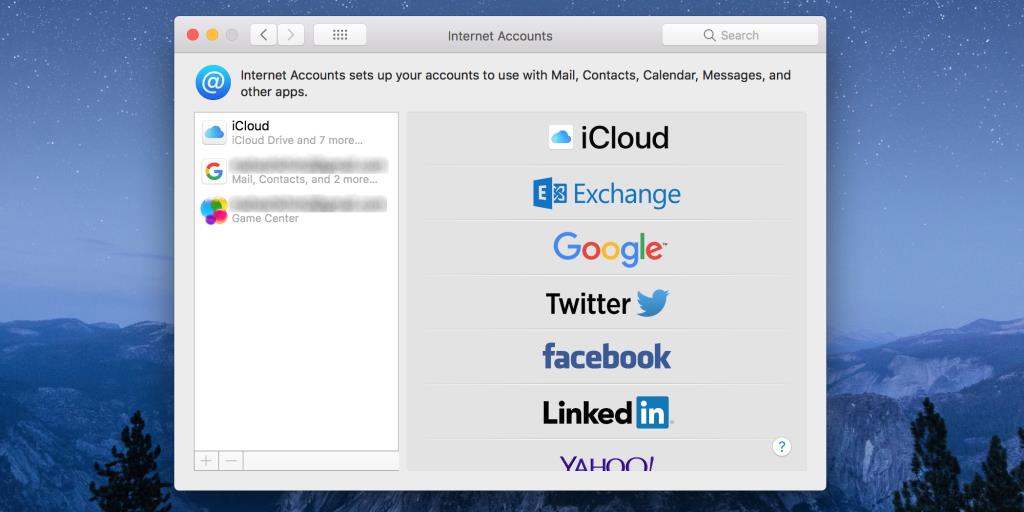Möchten oder müssen Sie keine E-Mails mehr in der macOS Mail-App empfangen? Wenn dies der Fall ist, können Sie sich auf Ihrem Mac von Mail abmelden und Ihre E-Mails werden nicht mehr mit Ihrem Konto synchronisiert.
Je nachdem, wie lange Sie abgemeldet bleiben möchten, können Sie sich entweder vorübergehend von Mail abmelden oder Ihr E-Mail-Konto vollständig von Ihrem Computer entfernen.
Wir zeigen Ihnen, wie Sie beides machen.
Wie unterscheidet sich das Abmelden von der Mail-App vom Abmelden von Webmail-Diensten?
Wenn Sie sich von der Mail-App von Apple abmelden, möchten Sie dieses E-Mail-Konto im Grunde nicht in absehbarer Zeit auf Ihrem Computer verwenden. Das liegt daran, dass Sie sich von einem E-Mail-Client wie Mail abmelden, wenn Sie mit diesem Konto keine E-Mails auf Ihrem Computer senden und empfangen möchten und die auf Ihren Mac heruntergeladenen E-Mails nicht behalten möchten.
Das Abmelden von Webmail ist dagegen anders. Wenn Sie sich von einem Webmail-Dienst wie Gmail abmelden, löschen Sie im Grunde nur ein Cookie im Browser, das Ihre Sitzungsdaten speichert. Da Ihr Browser Ihre E-Mails nicht herunterlädt oder speichert, bedeutet das Abmelden von Webmail nicht viel.
So melden Sie sich auf einem Mac von Mail ab
Sie können sich mit der Mail-App selbst auf Ihrem Mac von Mail abmelden. Befolgen Sie einfach die folgenden Schritte:
- Öffnen Sie die Mail-App.
- Klicken Sie oben auf die Option Mail > Konten .
- Wählen Sie links das E-Mail-Konto aus, von dem Sie sich abmelden möchten.
- Deaktivieren Sie rechts die Option Mail .
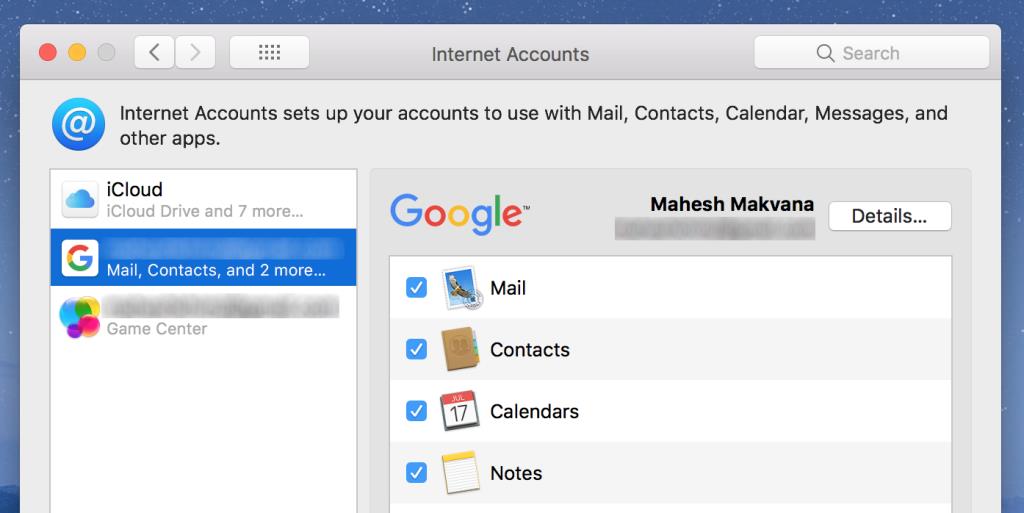
Dieses spezielle E-Mail-Konto ist jetzt deaktiviert und die Mail-App kann es nicht weiter verwenden. Wenn Sie das Konto erneut aktivieren, lädt die Mail-App alle Nachrichten auf den Server herunter, die noch nicht mit Ihrem Computer synchronisiert wurden.
So löschen Sie ein E-Mail-Konto in Mail auf einem Mac dauerhaft
Sie können Ihr E-Mail-Konto dauerhaft entfernen, wenn Sie es nicht mehr auf Ihrem Mac verwenden möchten.
Dies können Sie in der Mail-App wie folgt tun:
- Starten Sie die Mail-App.
- Klicken Sie oben auf das Mail- Menü und wählen Sie Konten aus .
- Wählen Sie links das Konto aus, das Sie entfernen möchten.
- Klicken Sie unten auf das Zeichen Entfernen (-) , um das Konto zu entfernen.
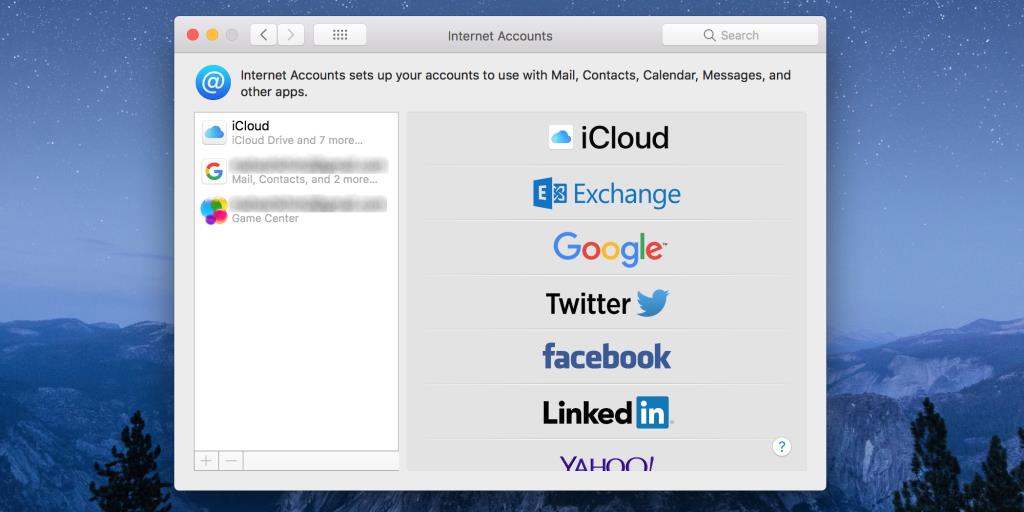
Mail entfernt Ihr ausgewähltes Konto sowie alle damit verbundenen heruntergeladenen E-Mails vollständig von Ihrem Mac.
Verwandte: Die 6 besten E-Mail-Apps für Mac
So melden Sie sich auf einem Mac wieder bei Mail an
Wenn Sie Ihr E-Mail-Konto wieder mit Mail verwenden möchten, können Sie dies mit den folgenden Methoden tun.
Melden Sie sich wieder bei Mail an, wenn Sie Ihr Konto nicht entfernt haben
Wenn Sie sich nur von Ihrem E-Mail-Konto abgemeldet haben und das Konto noch nicht vollständig entfernt haben, können Sie sich wie folgt wieder bei Ihrem Konto anmelden:
- Klicken Sie oben auf das Apple-Logo und wählen Sie Systemeinstellungen .
- Klicken Sie auf Internetkonten .
- Wählen Sie das E-Mail-Konto aus, für das Sie E-Mails aktivieren möchten, und aktivieren Sie rechts E- Mail .
Ihre E-Mails sollten in der Mail-App angezeigt werden.
Melden Sie sich wieder bei Mail an, wenn Sie Ihr Konto entfernt haben
Wenn Sie Ihr E-Mail-Konto von Ihrem Mac entfernt haben, müssen Sie es zuerst mit dem Standard-Anmeldeverfahren wieder hinzufügen, um dann die Mail-App zu verwenden.
Wir haben einen Artikel, der beschreibt, wie Sie Mail ein E-Mail-Konto hinzufügen , und Sie können die dortigen Schritte ausführen, um Ihr Konto wieder zu Ihrem Mac hinzuzufügen.
Entfernen ungenutzter E-Mail-Konten aus der Mail-App
Es kann verschiedene Gründe geben, sich von einem E-Mail-Konto in Mail abzumelden. Unabhängig davon sollte Ihnen die obige Anleitung in wenigen einfachen Schritten beibringen, wie Sie dies tun können.
Mail ist in der Tat ein großartiger E-Mail-Client für macOS, und je mehr Sie darüber erfahren, desto besser können Sie Ihre ein- und ausgehenden E-Mails verwalten.